如何更改本机IP地址
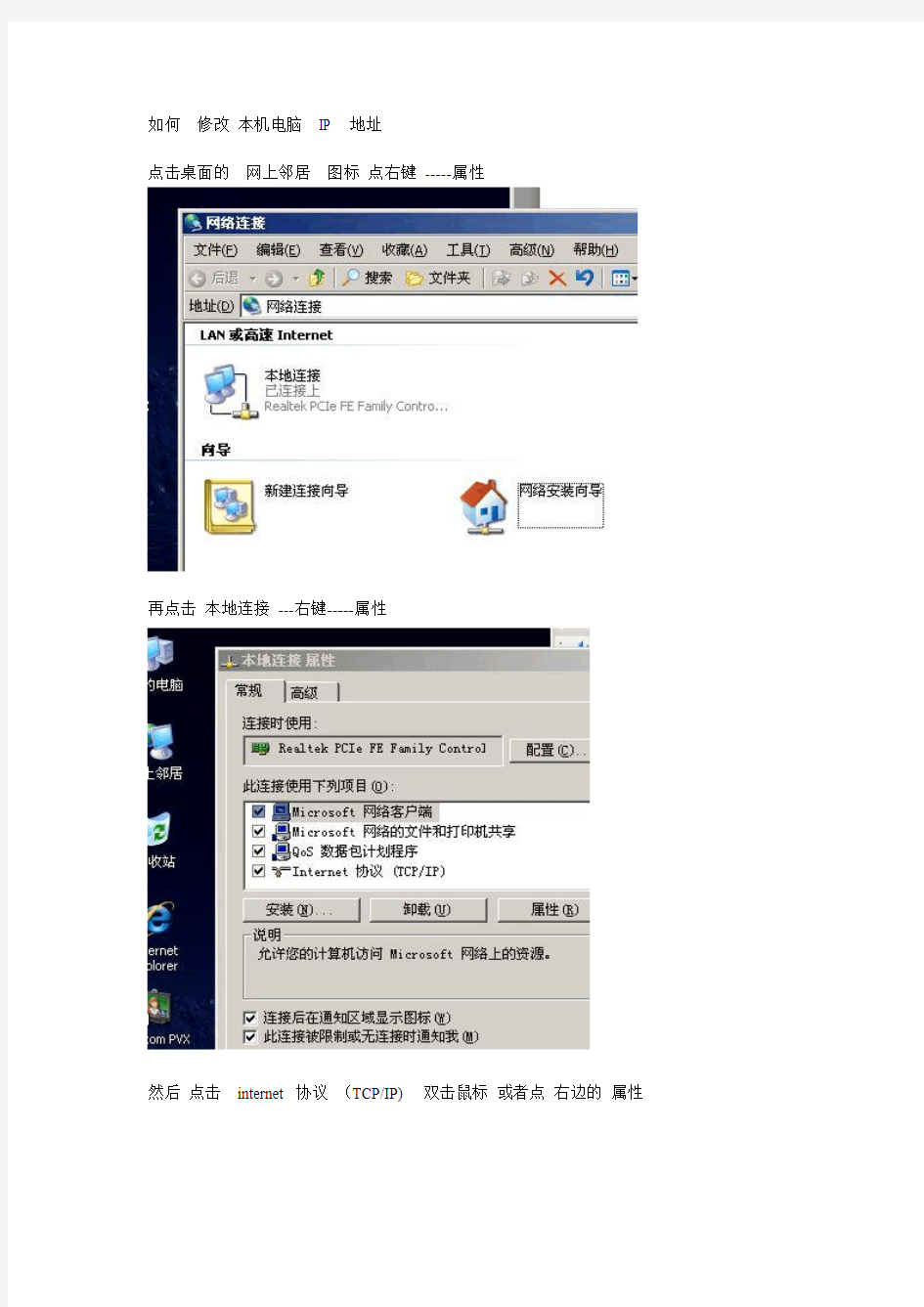

如何修改本机电脑IP 地址
点击桌面的网上邻居图标点右键-----属性
再点击本地连接---右键-----属性
然后点击internet 协议(TCP/IP) 双击鼠标或者点右边的属性
点击使用下面的IP 地址(S)
然后如上图所示IP地址填入自己本门店的IP 地址(如10.22.8.104)
子网掩码填入255.255.255.0
默认网关填入自己门店的路由器地址(254结尾)如10.22.8.254
DSN 填入10.22.0.221 和10.0.3.22
最后点确定即可!
后厨打印机IP地址的修改方法
.后厨打印机IP地址的修改方法 (一)、如何查看网口打印机的ip地址 . 将打印机连接好电源,关机状态下,一手按住出纸键(FEED)不松开,另一只手打开打印机开关,2 秒钟后松开出纸键(FEED)。打印机将进行自动检测并打印出自检测试页清单样。如下图,打印出的小票前端可以看到打印机本身的ip 地址 .
. (二)、如何修改打印机的ip地址 . . 说明: . 修改打印机IP地址修改需要使用相应的软件。由于打印机品牌较多,下面我以佳博打印机为例。 . 佳博/芯烨网络打印机IP地址修改操作步骤: . 第一步,查看收银机现在的IP地址和打印机现在的IP地址。 . . 第二步,将电脑的ip地址固定成跟打印机现在的ip地址在同一号段。 . 例如现在打印机的ip是192.168.123.100 ,则可以将电脑的ip地址改成192.168.123.120。子网掩码自动生成。然后点确定。 .
. . 第三步,用一根网线将打印机与收银机连接,即网线一头插在收银机上,一头插在打印机上,此时打印机和收银机都处于断网状态 . 第四步,解压之前下载的“佳博打印机IP地址修改软件”压缩包,选择第一个 软件程序双击打开 .
打开修改程序后,显示如下,选择下面的“Chinese”,切换为中文模式 . . . 第五步,在第一行“打印机旧的IP地址”处填写打印机现在的IP地址,即之前打印机自动检测出的纸上面显示的IP地址。 . . 第六步,连接测试通过后,在第二行“打印机新的IP地址”处填写需要改成的IP地址。例如,收银机在联网状态的IP地址是192.168.1.30,那么打印机新的IP地址就可以填写成192.168.1.236。 . 然后点击旁边的“设置新的IP地址”,打印机上会发出“嘀”的响声,表示IP 地址修改成功。 .
施乐网络打印机IP设置
1、登陆管理员模式,因一般都是节能睡眠模式,按节能(约4秒)—登陆(约4秒)—输入密码:11111,进入管理员模式。 2、在管理员模式下输入202—启动,按1—启动,打印机器配置的详细清单,这里面可以获取打印机MAC地址及IP地址详细信息。 3、因为在打印机上操作设置固定IP地址一致未能成功,故使用电脑登陆获取到的IP地址,例如:192.168.1.130进入CentreWare Internet Services,默认账号:11111,密码:x-admin,登陆以后查看左侧单网络设定可以直观的看到相关设定信息,设置固定IP操作:网络设定—通讯协议设定—TCP/IP—IP地址设定方法—手动设定—应用新的设定—重新启动,更改IP地址、子网掩码、网关地址后用新的IP地址登陆。 4、更改完固定IP地址后发现还是不能安装驱动获取正确的网络地址,这是还要进入通讯协议设定重新设定SNMP LDP 端口9100,基本上不改就是在框内去掉√,在打√,应用新的设定重启,AVG杀毒软件本人测试有些不兼容,所以在安装打印机驱动时建议关闭掉,这时再次安装打印机驱动就会发现找到了网络IP地址和打印机,安装打印机驱动。 富士施乐S1810网络打印设置教程 设置步骤如下: 1、长按“登录”按钮,进入管理员模式 2、输入“11111”,点击“启动” 3、输入“P1008”,点击两次“启动”,输入“16”,点击“启动” 4、用“C”清除 以下设置打印机IP地址:192.168.1.240 5、“P1008”改成“P1009”,点击两次“启动”,输入IP地址第一段如:192,点击“启动” 6、“P1009”改成“P1010”,点击两次“启动”,输入IP地址第二段如:168,点击“启动” 7、“P1010”改成“P1011”,点击两次“启动”,输入IP地址第三段如:001,点击“启动” 8、“P1011”改成“P1012”,点击两次“启动”,输入IP地址第四段如:240,点击“启动”以下设置子网地址:255.255.255.0 9、“P1012”改成“P1013”,点击两次“启动”,输入子网地址第一段如:255,点击“启动” 10、“P1013”改成“P1014”,点击两次“启动”,输入子网地址第二段如:255,点击“启动” 11、“P1014”改成“P1015”,点击两次“启动”,输入子网地址第三段如:255,点击“启动” 12、“P1015”改成“P1016”,点击两次“启动”,输入子网地址第四段如:000,点击“启动”以下设置网关地址:192.168.1.1 13、“P1016”改成“P1017”,点击两次“启动”,输入网关地址第一段如:192,点击“启动” 14、“P1017”改成“P1018”,点击两次“启动”,输入网关地址第二段如:168,点击“启动” 15、“P1018”改成“P1019”,点击两次“启动”,输入网关地址第三段如:001,点击“启动” 16、“P1019”改成“P1020”,点击两次“启动”,输入网关地址第四段如:001,点击“启动”设置完成之后,最后点击“登录”,打印机会重启。 到此,网络打印在打印机上的设置完成。
ip地址限制方法
如何禁止修改TCP/IP属性 方法一:修改注册表法 注册表在Windows操作系统中起着很关键的作用,利用注册表的键值,可以屏蔽“Internet协议(TCP/IP)属性”对话框。 1.单击“开始→“运行”,在“运行”对话框的“打开”下拉文本框中输入命令“Regedit”(仅双引号内文字)后,单击“确定”按钮。 2.在“注册表编辑器”窗口中,依次展开左侧子窗口中的 “HKEY_CURRENT_USER\Software\Policies\Microsoft\Windows\Network Connections分支; 3.在右侧子窗口的空白处单击鼠标右键,选择“新建→DWORD值”菜单(或者直接单击菜单栏中的“编辑→新建→DWORD值”),新建一个DWORD键值。 4.将新建的DWORD键值命名为“NC_LanChangeProperties”,并赋值为“0”, 5.新建的DWORD键值命名为“NC_EnableAdminProhibits”,并赋值为“1”,关闭“注册表编辑器”窗口。 方法二:停止服务法 服务是Windows 2000/XP/2003操作系统中新增的功能,与“本地连接属性”对话框直接关联的服务是“Network Connections”。因此只要停止该服务的运行,就不能打开“本地连接属性”对话框,也就无法修改IP地址了。 1.单击“开始→运行”菜单,在“打开”下拉文本框中输入命令“services.msc”(仅双引号内文字)后,单击“确定”按钮。或者,单击“开始→控制面板”,在“控制面板”窗口中双击“管理工具”图标,再双击“服务”图标。 2.在“服务”窗口右侧子窗口中,双击名为“Network Connections”的服务,单击“服务状态”处的“停止”按钮停止该服务的运行,再将“启动类型”处的值设为“已禁用”选项,最后单击“确定”按钮即可。 从此以后,虽然在“网络连接”窗口中仍可看见“本地连接”图标,但单击右键快捷菜单中的“属性”后,会提示“出现意外错误”,无法打开“本地连接属性”对话框,这样就无法修改IP地址了。 注意: 这种方法存在两个弊端: 1.当用户单击“查看→刷新”后,会得到错误信息对话框。稍微“懂行”的用户按提示信息就能轻而易举地破解。 2.由于“Network Connections”服务与网络连接有关,所以该服务被禁用后会影响到所有访问网络的操作,而且依赖此服务的“Windows防火墙”功能和“Internet连接共享”功能也将停止工作。 因此,除非计算机不接入任何网络中,否则不要使用这种方法。
4种方法限制修改ip地址
4种方法限制修改ip地址 方法一:注销动态链接库文件法 在Windows 2000/XP/2003 Server操作系统中,有三个动态链接库文件(Netcfgx.dll、Netshell.dll和Netman.dll)与网络功能有关。只要将这三个文件注销,就能屏蔽“网络连接”窗口,也就能禁止通过“本地连接属性”对话框修改IP地址。 1.单击“开始→运行”菜单,在“打开”下拉文本框中输入命令“regsvr32 Netcfgx.dll /u”(仅双引号内文字)后,单击“确定”。如果执行成功,将显示提示信息。注意:命令中的regsvr32与Netcfgx.dll之间,Netcfgx.dll与/u之间,均需用空格间隔开。 2.将Netcfgx.dll换成Netshell. dll 和Netman.dll重复执行即可。 以后,无论是单击“网上邻居”右键菜单中的“属性”,还是双击“控制面板”窗口中的“网络连接”图标(实际上图标也更改了),都无法打开“网络连接”窗口,这样就无法通过“本地连接属性”对话框来修改IP地址了。如果要恢复修改IP地址的功能,只要将上述命令中的“/u”参数删除,然后重新执行一遍就行了。 方法二:修改组策略法 在Windows 2000/XP/2003 Server操作系统中“系统策略管理器”工具是默认的安装组件,用户只需运行命令“gpedit.msc”就可打开该工具,但名称更改为“组策略”(Windows 2000/XP 系统)或“组策略编辑器”(Windows 2003 Server系统)。 1.单击“开始→运行”,在“打开”下拉文本框中输入命令“gpedit.msc”(仅双引号内文字)后,单击“确定”按钮。 2.在“组策略”或“组策略编辑器”窗口中,依次展开左侧子窗口中的“本地计算机策略→用户配置→管理模板→网络→网络连接”项目。 3.双击右侧子窗口中的“禁止访问LAN连接组件的属性”选项,再单击“禁止访问LAN连接组件属性”对话框中的“已启用”单选按钮,单击“确定”按钮。 4.最后,关闭“组策略”或“组策略编辑器”窗口即可。以后,当普通用户打开“本地连接属性”对话框,选中“此连接使用下列项目”列表框中的“Internet协议(TCP/IP)”项目时,会发现其下的“属性”按钮已经变为灰色了,不能打开“Internet协议(TCP/IP)属性”对话框了,也就无法更改IP地址了。但是,此方法对以管理员身份登录系统的用户而言可能会无效,此时就还需启用“为管理员启用网络连接设置”选项,才能禁用“属性”按钮。 方法三:修改注册表法 注册表在Windows操作系统中起着很关键的作用,利用注册表的键值,可以屏蔽“Internet 协议(TCP/IP)属性”对话框。 1.单击“开始→“运行”,在“运行”对话框的“打开”下拉文本框中输入命令“Regedit”(仅双引号内文字)后,单击“确定”按钮。 2.在“注册表编辑器”窗口中,依次展开左侧子窗口中的 “HKEY_CURRENT_USER\Software\Policies\Microsoft\Windows\Network Connections分 支; 3.在右侧子窗口的空白处单击鼠标右键,选择“新建→DWORD值”菜单(或者直接单击 菜单栏中的“编辑→新建→DWORD值”),新建一个DWORD键值。 4.将新建的DWORD键值命名为“NC_LanChangeProperties”,并赋值为“0”, 5.新建的DWORD键值命名为 “NC_EnableAdminProhibits”,并赋值为“1”,关闭“注册表编辑器”窗口。 方法四:停止服务法 服务是Windows 2000/XP/2003操作系统中新增的功能,与“本地连接属性”对话框直接关联的服务是“Network Connections”。因此只要停止该服务的运行,就不能打开“本地连接属性”对话框,也就无法修改IP地址了。 1.单击“开始→运行”菜单,在“打开”下拉文本框中输入命令“services.msc”(仅双引号内文字)后,单击“确定”按钮。或者,单击“开始→控制面板”,在“控制面板”窗口中双击“管理工具”图标,再双击“服务”图标。 2.
设置网络打印机IP及添加网络打印机
设置网络打印机IP及添加网络打印机 设置网络打印机IP方法: 以HP LaserJet P2015 Series PCL 5 A4打印机为例: 1. 为打印机设置ip 打印机在连接上网线以后会通过路由器的DHCP服务自动设置一个ip,但是此ip不一定与你的计算机的ip处在同一个ip段【如同段ip为192.168.0.***,即前三位相同(不一定为192.168. 0.***),只有最后一位不同】,ip不在同一网段是无法连接的。 手动设置打印机ip >>打印一张打印机自测页(与打印机测试页不同),以HP2015为例,按绿键大约5秒放开即可;(或查看设备上标注的ip) >>从自测页上可以找到打印机的ip,以192.168.0.21为例; >>然后将计算机的ip设置为与打印机相同网段的ip。例:原来为192.168.1.102,改为192.168.0.102; >>在ie浏览器中输入打印机的ip,192.168.0.21,会出现打印机的设置页,将其ip设置为局域网段的ip,例192.168.1.21,记着保存。 >>在ie地址栏重新输入192.168.0.21,如果还能打开打印机的设置页,说明上步中ip设置失败,请重新设置,直到成功。 >>将计算机恢复为原来的ip,192.168.1.102; >>在ie地址栏输入设置后的打印机的ip,192.168.1.21,一定能打开打印机的设置页(如果打不开,那我也无能为力了); >>打印机ip设置成功。 2. 安装打印机驱动程序 方法一:按如下提示添加打印机 假定打印机的IP地址是192.168.1.21,可按如下方法添加打印机:(以Microsoft Windows XP 操作系统为例) 1、开始-->设置-->打印机和传真(P)。单击打开“打印机和传真”窗口。
手机修改ip地址方法
手机修改ip 地址方法 处在局域网中的计算机可能会遇到被网管限制带宽、限制浏览等情况,这些操作通常都是针对ip 地址实现的,想要摆脱限制就需要更改 ip 地址,那么如何修更改ip 地址呢?下面跟小编学习一下吧! 鼠标右键点击网上邻居选择属性右键点击本地连接选择属性在弹 出的本地连接属性中双击Internet 协议(TCP/IP),将弹出Internet 协议(TCP/IP)属性,更改下方IP 地址复选框中的最后一位数值,就可以修改本机在局域网中的IP 地址了; 接下来解释一下这里的复选框都代表些什么: 自动获得IP 地址(O):选择此项后,每次开机系统将从DHCP 服务器上自动分配到一个动态IP 地址,这个地址是公网IP 地址,也就是 本地计算机在广域网中的地址信息; 使用下面的IP 地址(S):选择此项后,需要进行一系列的IP 地址配置,主要用于配置局域网IP 地址; IP 地址(I):本地计算机在局域网中的IP 地址,这个IP 地址必须 在默认网关允许的字段范围之内,比如说默认网关(路由器)只认为在192.168.0.1~192.168.0.255 字段之间合法,那么IP 地址(I)就只能在该字段之内,本文所讲的修改IP 地址就是指的修改这串局域网IP 地址的最 后一位数值,它可以在1~255 之间任意改动,但任何时候最后一个字 段都不能超过255; 子网掩码(U):用于声明哪些字段属于公网位标识,哪些字段属 于局域网位标识,默认都为255.255.255.0;解释一下,前面三个255 表 示在公网中的位标识,这三个字段只能在255 数值之内,而最后的一个 0 表示在局域网中的位标识,局域网位标识也只能在255 数值之内; 默认网关(D):所处的局域网服务器的IP 地址(路由器的IP 地
网络打印机设置IP地址方法讲述
网络打印机设置IP地址方法 目录 1.HP 5200 (1) 2.HP 5220 (1) 3.施乐3055 (2) 4.HP 1505n (3) 5.施乐3435 (9) 1.HP 5200 以下是在5200打印机屏幕上设置ip地址的方法: 1、按下√键,进入菜单; 2、按下▲或▼找到CONFIGURE DEVICE (配置设备)选项,按下√键; 3、按下▲或▼找到I/O 选项,按下√键; 4、按下▲或▼找到EIO 1, 2, 3 或Embedded Jetdirect Menu ,按下√键; 5、按下▲或▼找到TCP/IP 选项,按下√键; 6、选择Config Method 选项,按下√键; 7、选择Manual ,按下√键; 8、选择Manual Settings ,按下√键; 9、按下▲或▼找到IP address ,按下√键; 10、按下▲或▼更改第一位的IP 地址,按下√键; 11、重复第10步完成对IP 地址的设置; 12、参照9-11步,更改子网掩码和网关,完成对打印服务器的配置。 2.HP 5220 惠普5200L打印机IP设置?惠普5200打印机IP地址配置 以下是在5200打印机屏幕上设置ip地址的方法: 1、按下√键,进入菜单; 2、按下▲或▼找到CONFIGURE DEVICE (配置设备)选项,按下√键; 3、按下▲或▼找到I/O 选项,按下√键; 4、按下▲或▼找到EIO 1, 2, 3 或Embedded Jetdirect Menu ,按下√键; 5、按下▲或▼找到TCP/IP 选项,按下√键; 6、选择Config Method 选项,按下√键; 7、选择Manual ,按下√键;
HP5200打印机怎么设置IP地址
HP5200打印机怎么设置IP地址 设定ip地址 1按“Menu” 。 2按向下箭头按钮突出显示“CONFIGURE DEVICE” ,然后按勾号按钮。 3按向下箭头按钮突出显示“I/O” ,然后按勾号按钮。 4按向下箭头按钮突出显示“EMBEDDED JETDIRECT” ,然后按勾号按钮。5按向下箭头按钮突出显示“TCP/IP” ,然后按勾号按钮。 6按向下箭头按钮突出显示“MANUAL SETTINGS” ,然后按勾号按钮。 7按向下箭头按钮突出显示“IP Adress” ,然后按勾号按钮。 8按向上箭头按钮或向下箭头按钮提高或降低IP地址第一个字节的数值。 9按勾号按钮移至下一组数字。(按返回箭头按钮移至前一组数字。) 10重复步骤8、9,直至完成正确的IP地址码,然后按勾号按钮保存ip地址。11按“Menu” 恢复“Ready” 状态。
设定子网掩码 1按“Menu” 。 2按向下箭头按钮突出显示“CONFIGURE DEVICE” ,然后按勾号按钮。 3按向下箭头按钮突出显示“I/O” ,然后按勾号按钮。 4按向下箭头按钮突出显示“EMBEDDED JETDIRECT” ,然后按勾号按钮。 5按向下箭头按钮突出显示“TCP/IP” ,然后按勾号按钮。 6按向下箭头按钮突出显示“MANUAL SETTINGS” ,然后按勾号按钮。 7按向下箭头按钮突出显示“SUBNET MASK” ,然后按勾号按钮。 8按向上箭头按钮或向下箭头按钮提高或降低子网掩码第一个字节的数值。 9按勾号按钮移至下一组数字。(按返回箭头按钮移至前一组数字。) 10重复步骤8、9,直至完成正确的子网掩码,然后按勾号按钮保存子网掩码。11按“Menu” 恢复“Ready” 状态。 设定默认网关
网络打印机ip地址设置
网络打印机ip地址设置 1.为打印机设置ip 打印机在连接上网线以后会通过路由器的DHCP服务自动设置一个ip,但是此ip不一定与你的计算机的ip处在同一个ip段【同段ip为10.102.200.***,即前三位相同(不一定为10.102.200.),只有最后一位不同】,ip不在同一段是无法连接的。 手动设置打印机ip >>打印一张打印机自测页(与打印机测试页不同):以HP2055为例,按绿键大约5秒放开即可; >>从自测页上可以找到打印机的ip,以10.102.200.163为例; >>然后将计算机的ip设置为与打印机相同段的ip,例:原来为10.102.200.163,改为10.102.200.37; >>在ie浏览页中输入打印机的ip,10.102.200.163,会出现打印机的设置页,将其ip设置为局域网段的ip,例10.102.200.37,记着保存。 >>在ie地址栏重新输入10.102.200.163,如果还能打开打印机的设置页,说明上步中ip设置失败,请重新设置,直到成功。 打印机ip设置完成。 2.安装打印机驱动程序 3.按如下提示添加打印机 >>控制面板>>>添加打印机 >>选择”连接到此计算机的本地打印机”,取消”自动检测并安装即插即用打印机” >>选择LPT1 打印机端口 >>在安装打印机软件页面中选择HP LaserJet P2055dn PCL6 >>选择保留现有驱动程序
>>设置名称及默认属性 >>共享与否自己选择 >>不要打印测试页 完成 4.设置端口 >>打开打印机属性页,选择端口选项卡, >>添加端口 >>选择HP Standard TCP/IP Port,点新端口,下一步>>在ip地址栏中输入打印机ip,10.102.200.37 完成,退出
施乐S1810打印机IP设置方法
施乐S1810打印机IP设置方法 1、登陆管理员模式,因一般都是节能睡眠模式,按节能(约4秒)—登陆(约4秒)—输入密码:11111,进入管理员模式。 2、在管理员模式下输入202—启动,按1—启动,打印机器配置的详细清单,这里面可以获取打印机MAC地址及IP地址详细信息。 3、因为在打印机上操作设置固定IP地址一致未能成功,故使用电脑登陆获取到的IP地址,例如:192.168.1.130进入CentreWare Internet Services,默认账号:11111,密码:x-admin,登陆以后查看左侧单网络设定可以直观的看到相关设定信息,设置固定IP操作:网络设定—通讯协议设定—TCP/IP—IP地址设定方法—手动设定—应用新的设定—重新启动,更改IP地址、子网掩码、网关地址后用新的IP地址登陆。 4、更改完固定IP地址后发现还是不能安装驱动获取正确的网络地址,这时还要进入通讯协议设定重新设定SNMP LDP 端口9100,基本上不改就是在框内去掉√,在打√,应用新的设定重启,AVG杀毒软件本人测试有些不兼容,所以在安装打印机驱动时建议关闭掉,这时再次安装打印机驱动就会发现找到了网络IP地址和打印机,安装打印机驱动。
施乐1810可以外加网卡实现网络打印,但外加上网卡之后,IP地址每次启动会自动更换,所以必须设成固定IP才行,下面是设置的方法: 1、长按“登陆”键进入,密码11111(5个1) 进入之后输入1008按启动看一下显示什么,8是自动IP,16是手动IP,如果是8就改成16再按启动键。 2、设置IP 1009-1012这是设置IP地址网段;1013-1016是设置子网掩码网段;1017-1020是设置网关网段。 比如我IP地址设置成192.168.0.55;子网掩码设置成255.255.255.0;网关设置成192.168.0.1设置方法如下: 输入1009按启动,输入192按启动;按全部清除,再按1010按启动,输入168按启动;按全部清除,按1011按启动,输入0按启动;按全部清除,按1012按启动,输入55按启动。 按全部清除,输入1013按启动,输入255按启动;按全部清除,再按1014按启动,输入255按启动;按全部清除,按1015按启动,输入255按启动;按全部清除,按1016按启动,输入0按启动。按全部清除,输入1017按启动,输入192按启动;按全部清除,再按1018按启动,输入168按启动;按全部清除,按1019按启动,输入0按启动;按全部清除,按1020按启动,输入1按启动。 好了,IP设置好了,长按登陆退出。退出后直接就可以安装驱动了。
锁定IP地址方法
现在很多单位都配置了局域网,为了便于进行网络管理,同时为了提高的登录网络的速度,网管人员一般都为局域网中的每台电脑都指定了IP地址。但是在windows环境下其他用户很容易修改IP地址配置,这样就很容易造成IP地址冲突等故障,不利于网络的正常管理。因此,最好能为IP地址加上一把“锁”,这样别人就不能轻易更改IP地址了。 引用内容 在windows 2000/XP中存在Netcfgx.dll,Netshell.dll和Netman.dll三个动态库文件,它们实际上是系统控件,在windows 2000/XP的安装过程中会自动注册这些控件。这三个控件和windows 2000/XP的网络功能紧密相关。当修改IP地址时,就需要用到这三个控件。因此,只要将上述三个控件卸载,就可以屏蔽网络连接窗口,这样无论是双击桌面上的网上邻居图标,还是在控制面板中双击“网络连接”项,都无法正常进入网络连接窗口,也就无法在本地连接属性窗口中修改IP地址了。 在“开始/运行”中输入“Cmd.exe”,确认后打开CMD窗口,在其中分别执行“Regsvr32 /u Netcfgx.dll”、“Regsvr32 /u N etshell.dll”、“Regsvr32 /u Netman.dll”命令,就可以将上述控件从系统中卸载。当然,如果以后需要修改IP地址的话,可以上述控件逐一注册即可。注册的方法很简单,只要将上述命令中的“/u”参数去掉,就可以执行注册操作了。例如执行命令“Regsvr32Netcfgx.dll”就完成了控件Netcfgx.dll的注册。 另一个版本: 禁止修改IP: regsvr32 netcfgx.dll /u /s regsvr32 netshell.dll /u /s regsvr32 netman.dll /u /s 恢复修改权限: regsvr32 netcfgx.dll /s regsvr32 netshell.dll /s regsvr32 netman.dll /s 2.只要将每台电脑的IP地址和网卡的MAC地址进行绑定即可,操作方法如下: 例如捆绑IP地址“192.168.10.59”与MAC地址为“00-50-ff-6c-08-75”,单击“开始→运行”并在打开的“运行”窗口中敲入“cmd”打开命令行窗口,然后输入以下命令: 捆绑:arp -s 192.168.10.59 00-50-ff-6c-08-75
如何修改IP地址
如何修改IP地址 有些地方你的IP被封了,你要怎么才可以改掉IP,然后在去那网站? 第一招:批处理 我们知道在命令行下用netsh命令更改IP的步骤是: 1。在运行栏裡输入cmd打开命令提示符 2。输入netsh 回车 3。输入int ip 回车 4。输入set address name="本地连接" source="static" addr=ip mask= Gateway 1 解释一下: set address 是更改IP的命令 name = 你要更改IP的连接名称 source = 设置成静态的IP addr = 要更改成的IP mask=子网掩码 gateway是你的网关IP,后面的1是到达网关的跃点数 等待几秒鐘会出现一个”确定“的信息,表示你的IP已经更改成功了,不信用ipconfig /all检验一下。知道了命令的用户我们就可以把它写成批处理如下: @ echo off echo This Programe will change your Ipaddress and Gateway. echo Press any key to continue pause >nul rem 设置变量 set Nic=本地连接 rem //可以根据你的需要更改, set Add= rem //可以根据你的需要更改 set Gat= netsh interface ip set address name=%Nic% source=static addr=%add% mask= %Gat% 1 rem //顺便把DNS也改掉 netsh interface ip set dns name=%Nic% source=static addr=%add% primary echo OK! 注:把上面代码复制到空白的记事本裡,把“Nic=、Add= Gat=”更改成你自己的值然后另存為*.bat即可第二招利用Dump导出导入配置文件 在命令提示符下输入netsh -c int ip dump >c:\net.txt 然后打开C盘,你将会看到一个net.txt的文本文档打开它会看到下列信息 注:各人电脑上的信息会有所不同 # ---------------------------------- # 介面IP 设定 # ---------------------------------- pushd interface ip # "Local Area Connection" 的介面IP 设定 set address name="Local Area Connection" source=static addr= mask= set address name="Local Area Connection" gateway= gwmetric=0 set dns name="Local Area Connection" source=static addr= register=PRIMARY add dns name="Local Area Connection" addr= index=2 set wins name="Local Area Connection" source=static addr=none popd
网口打印机修改IP
网口配置IP地址手册 普通票据打印机修改方法如下(以80mm为例): 1、自检打印机,查看打印机本身的IP地址是多少(出厂默认IP:192.168.123.100) 自检:关掉打印机电源,然后按着走纸键(FEED)不放,再开打印机电源,等二秒左右就松了按键,会出一张以Selftest开头的自检出来,如下图: 2、确认好打印机IP地址后,再连接到电脑上(可通过交换机或直接用网线把电脑和打印机 连接起来,注:如果通过路由器连接,可能修改不了) 连接好后,可以打开我们光盘里面的测试软件修改,软件如下图:
注释:(1)端口—选择NET (2)打印机类型—XP-80 (3)本机IP(指的是电脑IP地址)--点击刷新就可以显示电脑的IP地址注:如果刷新后的IP地址是0.0.0.0的话那就说明本机ip跟别的设备是有冲突,要检查你的IP 地址 (4)打印机IP—就是自检出来的IP地址(如果本机IP跟打印机IP是同一网段的就可以点连接测试) (5)新的IP地址—选择自已需要的IP地址,点击Set New IP 3、所有设置好后,点击Set New IP后,电脑会等待10秒左右,提示设置成功,在修过IP 的过程中,电脑会断网,然后自动重新连接,如下图: 修改好后提示”设置打印机新的IP地址成功”再重新自检检查IP是否已经修改过来,如下图:
注:如果按上面方法修改不成功,建议把电脑的IP地址修改成跟打印机同一网段的IP地址:193.168.123.xxx,再连接打印机(不要用路由连接),用软件去修改,具体方法如下: 1、打开网上邻居---本地连接—属性---Internet协议—手动配置IP如下图: 2、再重新打开测试软件修改打印机IP地址,详情如下:
共享打印机固定IP地址设置方法及IP地址分配表
各部门共享打印机IP地址及修改方法 年后我司办公网络要接入集团广域网,为配合信息中心实施,做好前期工作,要修改我司电脑的IP地址。 员工电脑都使用自动获取IP地址(已是自动获取IP地址的不需要做IP地址修改),并将自己的电脑名改为真实姓名。连接共享打印机的电脑要设置固定的IP地址。本次修改不影响上互联网。 该文档分以下四项: 一、各部门共享打印机IP地址分配表; 二、连接共享打印机的电脑,固定IP设置方法; 三、共享打印机的连接方法; 四、员工电脑选择自动获取IP地址(如已是自动获取IP地址,就不需要改动IP地址); 五、新IP地址查看方法。
一、各部门共享打印机IP地址: 1、行政人事部10.18.3.1(彩打) 2、项目拓展部10.18.3.2 (复印机) 3、预决算审计部10.18.3.3 4、合同管理部10.18.3.4 (复印机) 5、工程技术部10.18.3.5 6、营销部10.18.3.6 7、综合计划部10.18.3.7 8、监察室10.18.3.8 9、财务部10.18.3.9 10.18.3.10 10、开发一部10.18.3.11 11、采购部10.18.3.12 12、招投标部10.18.4.1 13、总工室10.18.4.2(复印机) 14、预决算部10.18.4.3(复印机)10.18.4.4 10.18.4.7 15、物业分公司10.18.4.5 10.18.4.6 16、质量监察部10.18.4.8 二、连接共享打印机的电脑,固定IP设置方法: 1、双击右下角的本地连接 2、打开后点击属性
3、点击internet协议(TCP/IP) 4、点击“使用下面的IP地址” 设置固定IP IP地址:设置为已分配好的IP地址如10.18.3.10 子网掩码:255.255.255.0 默认网关:10.18.3.254(25楼)10.18.4.254(24楼)首选DNS服务器:222.88.88.88 备用DNS服务器:222.85.85.85
【电脑知识普及2】无法上网,修改ip地址的办法
【电脑知识普及2】 无法上网,修改IP地址的办法 针对公司近期办公电脑无法上网的问题,主要是由于部分同事的IP地址选择为“自动获得IP地址”的原因,现教大家如何修复固定自己的IP地址(主要针对XP系统电脑)。 步骤如下: 第1步:在桌面找到“网上邻居”的快捷键,选择点击鼠标右键,打开“属性” 第2步:在打开的网络连接界面中选择“本地连接”,点击鼠标右键,打开“属性” 第3步:在打开的“本地连接状态”的界面里的“此连接使用以下列项目”中选择“Internet 协议TCP/IP”,然后“双击”或点击“属性”
第4步:在弹开的Internet 协议属性界面中,点击“使用下面IP地址”,然后填写相应的IP 地址、子网掩码地址、默认网关。
其中IP地址:192.168.0.XXX,前3位数字都一样,只有XXX需选择在“1~255”中的任一个数。譬如:我任意填写192.168.0.107。 而子网掩码地址皆为255.255.255.0 默认网关都必须为192.168.0.1(注意:最后的数字为0.1,是因为我司的电信路由初始选择的,不一致就上不了网。很多同事是0.2,是被自动配置为无线路由的网关了,需修正过来) 第5步:然后需点击“使用下面的DNS”服务器地址 首选为:202.96.134.133 备用:202.96.128.166 以上首选和备用可以互调位置,这组数字是广东电信公用的DNS。 DNS的概念可以上网学习了解https://www.360docs.net/doc/797263843.html,/view/22276.htm 很多同事可以上Q,但上不了网页,有可能就是DNS没设置好。 第6步:IP和DNS设置好后,连续点击“确定”。 若IP有重复(即被其他同事使用了),则会弹出提醒框。
如何使用打印机状态窗口设置 IP 地址
如何使用打印机状态窗口设置IP 地址 如果已通过USB 连接安装了打印机驱动程序,则可以从打印机状态窗口设置IP 地址。 注解: 本节中使用的屏幕抓图是在使用LBP3500 的Windows XP Professional 中抓取的。 1. 显示[打印机和传真] 文件夹或[打印机] 文件夹。 对于Windows 98/Me/2000:从[开始] 菜单中,选择[设置] -> [打印机]。 对于Windows XP Professional/Server 2003:从[开始] 菜单中,选择[打印机和传真]。 对于Windows XP Home Edition:从[开始] 菜单中选择[控制面板],然后单击[打印机和其它硬件] -> [打印机和传真]。 2. 选择本打印机的图标,然后从[文件] 菜单中选择[打印首选项]。 对于Windows 98/Me:选择本打印机的图标,然后从[文件] 菜单中选择[属性]。
3. 显示[页面设置] 选项卡,然后单击[显示打印机状态窗口] 按钮以运行打印机状态窗口。 4. 从[选项] 菜单中选择[设备设置] -> [网络设置]。 5. 指定IP 地址。
要指定的选项 [IP 地址设置方法]:选择设置IP 地址的方法。 [手动设置]: 使您能够直接指定IP 地址。在[IP 地址] 中输入的IP 地址是为网卡指定的地址。 [自动检测]: 使用RARP、BOOTP 或DHCP 获得IP 地址。 [RARP]: 使用RARP 获得IP 地址。(需要启动RARP 后台程序)。 [BOOTP]: 使用BOOTP 获得IP 地址。(需要启动BOOTP 后台程序)。 [DHCP]: 使用DHCP 获得IP 地址。(需要启动DHCP 服务器)。 [IP 地址]:输入网卡的IP 地址。 根据需要指定的选项 [子网掩码]:输入要用于TCP/IP 网络的子网掩码。 [网关地址]:输入在TCP/IP 网络上使用的网关地址。 [密码]:为网卡输入管理员密码。如果尚未指定密码,则不需要输入密码。 注解: a. 如果选中[RARP],则无法将任何值输入到[IP 地址] 中。 b. 如果选中[BOOTP] 或[DHCP],则无法将任何值输入到[IP 地址]、[子网掩码] 和[网关地址] 中。 c. 如果无法使用RARP、BOOTP 和DHCP,则指定[手动设置]。 6. 完成设置后,单击[确定]。
施乐S1810打印机固定IP地址设置方法
施乐S1810打印机固定IP地址设置方法 1、登陆管理员模式,因一般都是节能睡眠模式,按节能(约4秒)—登陆(约4秒)—输入密码:11111,进入管理员模式。 2、在管理员模式下输入202—启动,按1—启动,打印机器配置的详细清单,这里面可以获取打印机MAC地址及IP地址详细信息。 3、因为在打印机上操作设置固定IP地址一致未能成功,故使用电脑登陆获取到的IP地址,例如:192.168.1.130进入CentreWare Internet Services,默认账号:11111,密码:x-admin,登陆以后查看左侧单网络设定可以直观的看到相关设定信息,设置固定IP操作:网络设定—通讯协议设定—TCP/IP—IP地址设定方法—手动设定—应用新的设定—重新启动,更改IP地址、子网掩码、网关地址后用新的IP地址登陆。 4、更改完固定IP地址后发现还是不能安装驱动获取正确的网络地址,这是还要进入通讯协议设定重新设定SNMP LDP 端口9100,基本上不改就是在框内去掉√,在打√,应用新的设定重启,AVG杀毒软件本人测试有些不兼容,所以在安装打印机驱动时建议关闭掉,这时再次安装打印机驱动就会发现找到了网络IP地址和打印机,安装打印机驱动。
富士施乐S1810网络打印设置教程 设置步骤如下: 1、长按“登录”按钮,进入管理员模式 2、输入“11111”,点击“启动” 3、输入“P1008”,点击两次“启动”,输入“16”,点击“启动” 4、用“C”清除 以下设置打印机IP地址:192.168.1.240 5、“P1008”改成“P1009”,点击两次“启动”,输入IP地址第一段如:192,点击“启动” 6、“P1009”改成“P1010”,点击两次“启动”,输入IP地址第二段如:168,点击“启动” 7、“P1010”改成“P1011”,点击两次“启动”,输入IP地址第三段如:001,点击“启动” 8、“P1011”改成“P1012”,点击两次“启动”,输入IP地址第四段如:240,点击“启动” 以下设置子网地址:255.255.255.0 9、“P1012”改成“P1013”,点击两次“启动”,输入子网地址第一段如:255,点击“启动” 10、“P1013”改成“P1014”,点击两次“启动”,输入子网地址第二段如:255,点击“启动” 11、“P1014”改成“P1015”,点击两次“启动”,输入子网地址第三段如:255,点击“启动” 12、“P1015”改成“P1016”,点击两次“启动”,输入子网地址第四段如:000,点击“启动” 以下设置网关地址:192.168.1.1 13、“P1016”改成“P1017”,点击两次“启动”,输入网关地址第一段如:192,点击“启动” 14、“P1017”改成“P1018”,点击两次“启动”,输入网关地址第二段如:168,点击“启动” 15、“P1018”改成“P1019”,点击两次“启动”,输入网关地址第三段如:001,点击“启动” 16、“P1019”改成“P1020”,点击两次“启动”,输入网关地址第四段如:001,点击“启动” 设置完成之后,最后点击“登录”,打印机会重启。 到此,网络打印在打印机上的设置完成。
网络打印机ip地址怎么设置
设置网络打印机方法: 以HP LaserJet P2015 Series PCL 5 A4打印机为例 1.为打印机设置ip 打印机在连接上网线以后会通过路由器的DHCP服务自动设置一个ip,但是此ip不一定与你的计算机的ip处在同一个ip段【同段ip为192.168.0.***,即前三位相同(不一定为192.168.0),只有最后一位不同】,ip不再同一段是无法连接的。 手动设置打印机ip >>打印一张打印机自测页(与打印机测试页不同):以HP2015为例,按绿键大约5秒放开即可; >>从自测页上可以找到打印机的ip,以192.168.0.250为例; >>然后将计算机的ip设置为与打印机相同段的ip,例:原来为192.168.2.200,改为192.168.0.200; >>在ie浏览页中输入打印机的ip,192.168.0.250,会出现打印机的设置页,将其ip设置为局域网段的ip,例192.168.2.250,记着保存。 >>在ie地址栏重新输入192.168.0.250,如果还能打开打印机的设置页,说明上步中ip设置失败,请重新设置,直到成功。 >>将计算机恢复为原来的ip,192.168.2.200; >>在ie地址栏输入设置后的打印机的ip,192.168.2.250,一定能打开打印机的设置页(如果打不开,那我也无能为力了); 打印机ip设置完成。 2.安装打印机驱动程序 3.按如下提示添加打印机 >>控制面板>>>添加打印机 >>选择连接到此计算机的本地打印机,取消自动检测并安装即插即用打印机,
>>选择LPT1 打印机端口 >>在安装打印机软件页面中选择HP LaserJet P2015 Series PCL5 >>选择保留现有驱动程序 >>设置名称及默认属性 >>共享与否自己看着办 >>不要打印测试页 完成 4.设置端口 >>打开打印机属性页,选择端口选项卡, >>添加端口 >>选择HP Standard TCP/IP Port,点新端口,下一步 >>在ip地址栏中输入打印机ip,192.168.2.250 完成,退出
最新-如何修改ip地址,更改ip地址的方法 精品
如何修改ip地址,更改ip地址的方法篇一:4种方法限制修改地址4种方法限制修改地址方法一:注销动态链接库文件法在20002019操作系统中,有三个动态链接库文件(、和)与网络功能有关。 只要将这三个文件注销,就能屏蔽“网络连接”窗口,也就能禁止通过“本地连接属性”对话框修改地址。 1单击“开始→运行”菜单,在“打开”下拉文本框中输入命令“32”(仅双引号内文字)后,单击“确定”。 如果执行成功,将显示提示信息。 注意:命令中的32与之间,与之间,均需用空格间隔开。 2将换成和重复执行即可。 以后,无论是单击“网上邻居”右键菜单中的“属性”,还是双击“控制面板”窗口中的“网络连接”图标(实际上图标也更改了),都无法打开“网络连接”窗口,这样就无法通过“本地连接属性”对话框来修改地址了。 如果要恢复修改地址的功能,只要将上述命令中的“”参数删除,然后重新执行一遍就行了。 方法二:修改组策略法在20002019操作系统中“系统策略管理器”工具是默认的安装组件,用户只需运行命令“”就可打开该工具,但名称更改为“组策略”(2000系统)或“组策略编辑器”(2019系统)。 1单击“开始→运行”,在“打开”下拉文本框中输入命令“”(仅双引号内文字)后,单击“确定”按钮。 2在“组策略”或“组策略编辑器”窗口中,依次展开左侧子窗口中的“本地计算机策略→用户配置→管理模板→网络→网络连接”项目。 3双击右侧子窗口中的“禁止访问连接组件的属性”选项,再单击“禁止访问连接组件属性”对话框中的“已启用”单选按钮,单击“确定”按钮。 4最后,关闭“组策略”或“组策略编辑器”窗口即可。 以后,当普通用户打开“本地连接属性”对话框,选中“此连接使用下列项目”列表框中的“协议()”项目时,会发现其下的“属性”按钮已经变为灰色了,不能打开“协议()属性”对话框了,也就无法更改地址了。
